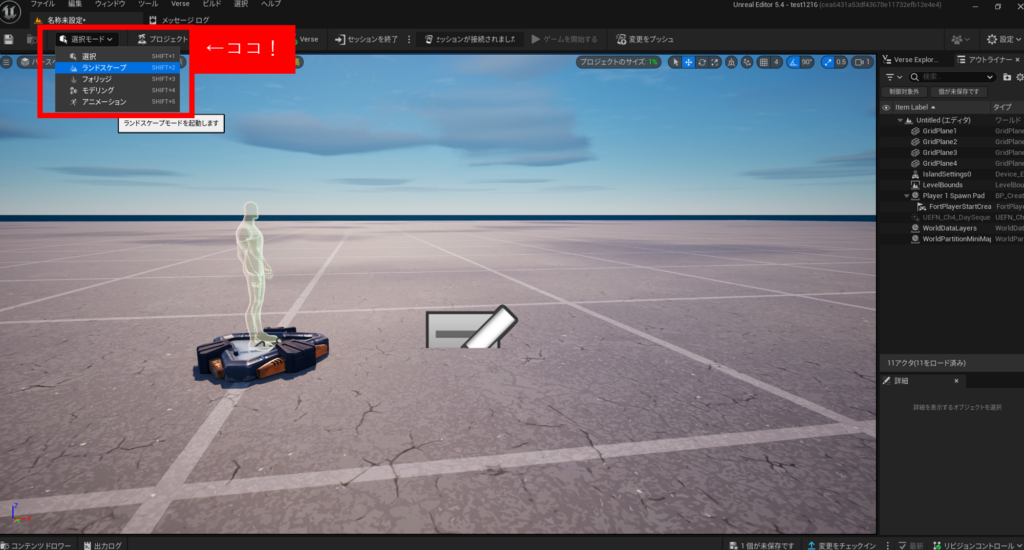UEFNの画面上で選択モードをランドスケープモードにします。

ランドスケープモードを選択すると、ランドスケープエリアがUEFN画面左側に登場します。そのまま、青く光る作成ボタンをクリックしてください。

草むらが生えましたね。
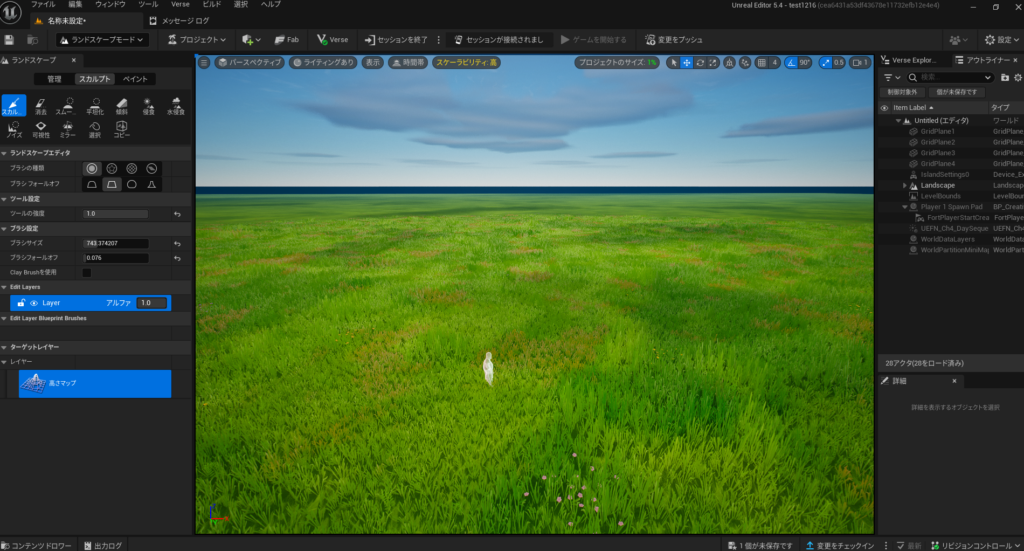
そのままビューポートにカーソルを合わせて左クリックしてください。なんかボコボコしてきませんか

ランドスケープエリアの上あたりに「管理」「スカルプト」「ペイント」の3つタブがあると思います。そのうちの「スカルプト」を選択して、ツール設定のツールの強度やブラシサイズなどの値を変更するとボコボコの具合がかわります。
スカルプトの中の上のあたりには、消去とか、傾斜とかいろいろな機能があります。いま作ったボコボコをアレンジするときに試用するもので、例えば平坦化をクリックして、先ほどつくったボコボコをクリックしていくと、平になります。
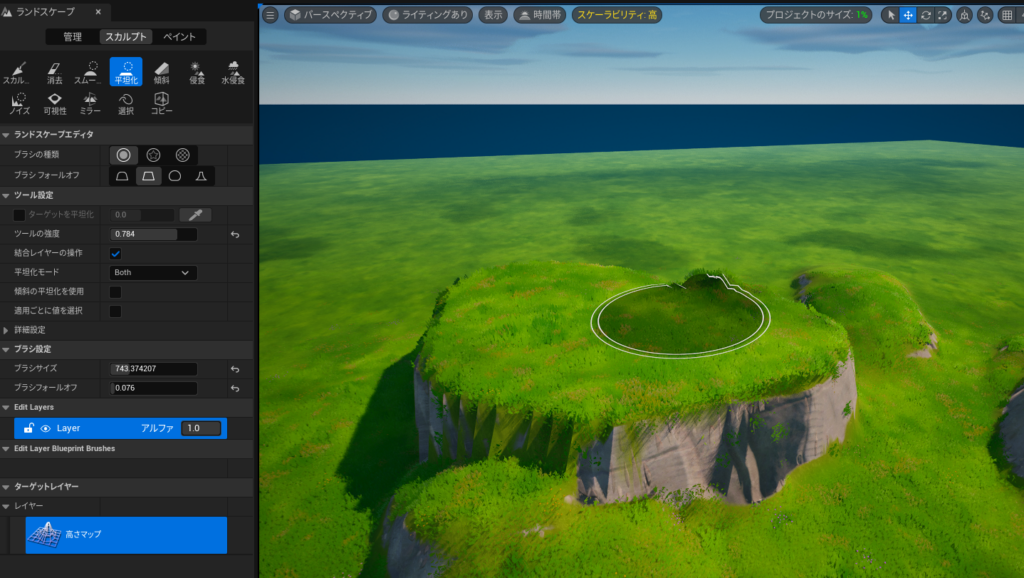
ランドスケープエリアの上あたりに「管理」「スカルプト」「ペイント」の3つタブがあると思いますが、ペイントを選択します。
ペイントを選択しましたら、下の方にあるレイヤーで塗りたい色のものをクリックしたら、ビューポートにカーソルを合わせてクリックしてみてください。色が変わると思います。

色が変わらいないな?という方はツール設定のツール強度などの値を大きくしてみてください。
ランドスケープの制作がオッケーそうであれば、ランドスケープモードから選択モードに戻すことをお忘れなく!!